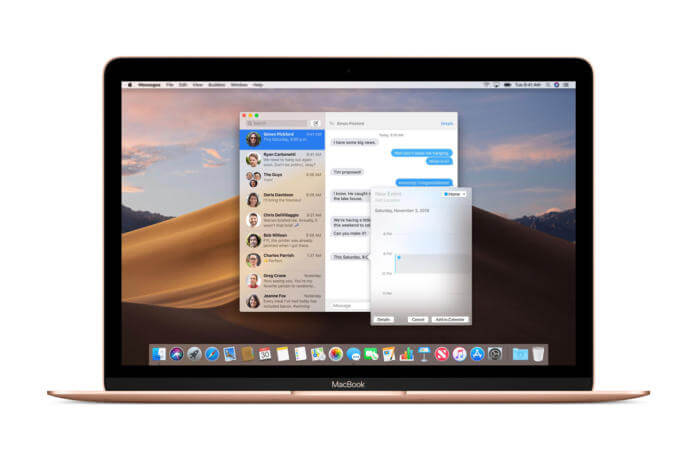Το Microsoft Office είναι ένα εργαλείο που χρησιμοποιούν σχεδόν όλοι. πόσο καλά το χρησιμοποιείτε εξαρτάται από τη γνώση ορισμένων κρίσιμων συμβουλών. Τα προϊόντα του Office είναι διαθέσιμα για Mac εδώ και λίγο καιρό, αλλά όχι τόσο όσο τα Windows. Αυτό σημαίνει ότι οι χρήστες Mac χρειάζονται λίγη ώθηση για να διατηρήσουν τις δεξιότητές τους στο Office. Έχουμε μερικές χρήσιμες συμβουλές που θα σας βοηθήσουν να συνεχίσετε και να προχωρήσετε.
Πίνακας περιεχομένων
- Συμβουλές Office για Mac
- 1. Διορθώστε τα συνηθισμένα λάθη σας
- 2. Εξοικονομήστε χρόνο στην αναφορά
- 3. Το Excel μπορεί να σας βοηθήσει να εργάζεστε πιο αποτελεσματικά
- 4. Χρησιμοποιήστε την εύκολη κοινή χρήση για να συνεργαστείτε
- 5. Μπορείτε να δώσετε στον εαυτό σας περισσότερο χώρο εργασίας
- 6. Επανασχεδιάστε γρήγορα έγγραφα
- 7. Χρησιμοποιήστε το Outlook για να παρακολουθείτε την εργασία σας
- 8. Χρησιμοποιήστε το παράθυρο περιήγησης για να μεταβείτε στα έγγραφα
- 9. Οργανωθείτε στο γραφείο σας
- Συμπέρασμα
Προτεινόμενη ανάγνωση: Οδηγός Excel για Mac: Τιμή, εκδόσεις, χρήση, συμβουλές και άλλα
Συμβουλές Office for Mac
Το
Office για Mac είναι παρόμοια με την έκδοση για Windows, αλλά όχι πανομοιότυπη. Υπάρχουν κάποιες διαφορές που μπορούν πραγματικά να επηρεάσουν τον τρόπο που εργάζεστε και κάνετε κακό στον εαυτό σας που τις αγνοείτε. Ακολουθούν λοιπόν μερικές συμβουλές που θα σας βοηθήσουν να εξοικειωθείτε με το Office για Mac:
1. Διορθώστε τα συνηθισμένα λάθη σας
Ξοδεύω πάρα πολύ χρόνο επιστρέφοντας για να διορθώσω τα σφάλματα που κάνετε ξανά και ξανά, μπορείτε να επωφεληθείτε από τις δυνατότητες Αυτόματης Διόρθωσης. Η αυτόματη διόρθωση σάς επιτρέπει να εργάζεστε με ελάχιστες μη αυτόματες διορθώσεις διορθώνοντας αυτόματα κοινά ορθογραφικά και γραμματικά λάθη.
Είναι εύκολα προσβάσιμο τόσο από το μενού εργαλείων όσο και από τον ορθογραφικό έλεγχο. Όταν εκτελείτε έναν ορθογραφικό έλεγχο, μπορείτε να προσθέσετε κοινά ορθογραφικά λάθη στο λεξικό αυτόματης διόρθωσης με ένα μόνο κλικ.
Ακολουθεί ένα μπόνους παραγωγικότητας Αυτόματης διόρθωσης:
Μπορείτε να ρυθμίσετε τη λίστα Αυτόματης διόρθωσης για να αντικαταστήσετε σύντομες συντομογραφίες με φράσεις που χρησιμοποιείτε συχνά για εργασία. Για παράδειγμα, εάν πληκτρολογείτε συχνά "ευχαριστώ για την επιχείρησή σας", μπορείτε να ρυθμίσετε τη λίστα αυτόματης διόρθωσης έτσι ώστε να αντικαθιστά το "th* (ή οποιονδήποτε συνδυασμό προτιμάτε)" με το "ευχαριστώ για την επιχείρησή σας"."
2. Εξοικονομήστε χρόνο στην αναφορά
Όταν χρησιμοποιείτε το Word, δεν χρειάζεται πραγματικά να τραβήξετε τα φώτα της δημοσιότητας για να λάβετε έναν ορισμό. Όχι μόνο αυτό, μπορείτε να δημιουργήσετε έναν θησαυρό και οποιαδήποτε άλλη πληροφορία χρειάζεστε για μια λέξη.
Το μόνο που έχετε να κάνετε είναι να επισημάνετε τη λέξη και, στη συνέχεια, να πατήσετε Shift για να προσθέσετε το F7.
Στη συνέχεια, έχετε όλα τα εργαλεία αναφοράς που χρειάζεστε, σε ένα τακτοποιημένο παράθυρο. Έτσι, όταν χρειάζεστε λίγη σαφήνεια κατά την επεξεργασία μιας αναφοράς, μην χάνετε χρόνο που δεν έχετε.
3. Το Excel μπορεί να σας βοηθήσει να εργαστείτε πιο αποτελεσματικά
Το
Excel είναι πιο φιλικό προς το χρήστη, όπως ίσως έχετε παρατηρήσει. Τούτου λεχθέντος, μπορεί να μην γνωρίζατε για ορισμένες νέες δυνατότητες που σας επιτρέπουν να εργάζεστε πιο αποτελεσματικά:
Το Εργαλείο δημιουργίας τύπων είναι το ιδανικό μέρος για όλους εκείνους τους τύπους που δεν μπορείτε ποτέ να θυμηθείτε και όλες τις δημιουργίες και τις ερωτήσεις σας. Μπορείτε να πραγματοποιήσετε αναζήτηση στο Εργαλείο δημιουργίας τύπων για συγκεκριμένους τύπους και στη συνέχεια να τους εισαγάγετε με ένα μόνο κλικ.
Τα γραφήματα μπορεί να είναι δύσκολο να δημιουργηθούν, αλλά όχι πλέον. Με τη λειτουργία Προτεινόμενα γραφήματα του Excel, μπορείτε να επιλέξετε το καλύτερο γράφημα για το έργο σας χωρίς να αφιερώσετε μια ώρα για να το βρείτε.
Τα Προτεινόμενα Διαγράμματα σας παρουσιάζουν αυτόματα τα καλύτερα γραφήματα για το έργο σας με βάση τα δεδομένα σας. Επειδή περιλαμβάνει επίσης μια προεπισκόπηση πολλαπλών προβολών, μπορείτε να δείτε πώς θα φαίνεται το γράφημά σας χωρίς να το εφαρμόσετε πραγματικά.
4. Χρησιμοποιήστε την εύκολη κοινή χρήση για να συνεργαστείτε
Η ομαδική εργασία γίνεται ευκολότερη με τα αποθετήρια OneDrive και SharePoint του Office, αλλά το Office για Mac σάς προσφέρει ακόμη μεγαλύτερη δυνατότητα κοινής χρήσης.
Τώρα, οποιοδήποτε έργο στο οποίο εργάζεστε μπορεί να κοινοποιηθεί σε δευτερόλεπτα. Το μόνο που έχετε να κάνετε είναι να κάνετε κλικ στη σιλουέτα με το σύμβολο συν (στην επάνω δεξιά γωνία) και θα εμφανιστεί το μενού κοινής χρήσης. Από εκεί, απλώς επιλέξτε εάν πρέπει να το στείλετε ως συνημμένο email, να δημιουργήσετε έναν σύνδεσμο σε αυτό ή να προσκαλέσετε άλλα μέλη της ομάδας να συμμετάσχουν στην εργασία σας.
5. Μπορείτε να δώσετε στον εαυτό σας περισσότερο χώρο εργασίας
Όταν έχετε ένα μεγάλο έγγραφο στο οποίο εργάζεστε, μπορεί να είναι δύσκολο να κάνετε κύλιση για να δείτε τα πάντα. Αντί για κύλιση, κάντε περισσότερο χώρο στην οθόνη. Για να απαλλαγείτε από την Κορδέλα και να ελευθερώσετε την οθόνη σας, κάντε κλικ στο σύμβολο καρέ (μοιάζει με αυτό: ^ ) στη δεξιά άκρη της Κορδέλας και θα φύγει.
6. Επανασχεδιάστε γρήγορα έγγραφα
Μπορείτε να χρησιμοποιήσετε το παράθυρο στυλ για να αλλάξετε γρήγορα το στυλ του έργου σας ή να δημιουργήσετε ένα δικό σας στυλ. Εάν θέλετε να εμβαθύνετε περισσότερο με τα στυλ (ή εάν έχετε πολλά στο έργο σας), μπορείτε να επιλέξετε το πλαίσιο με την ένδειξη «Εμφάνιση οδηγών στυλ» για να δείτε τα στυλ σας σε έναν ευανάγνωστο, χρωματικά κωδικοποιημένο οδηγό.
Το μόνο που χρειάζεται είναι μερικά κλικ από το Αρχικό παράθυρο στο παράθυρο Στυλ και έχετε ένα εύκολο σχέδιο στα χέρια σας.
7. Χρησιμοποιήστε το Outlook για να παρακολουθείτε την εργασία σας
Το Outlook είναι ήδη βασικό στοιχείο στο χώρο εργασίας και μπορείτε να το κάνετε να λειτουργεί για εσάς ακόμη περισσότερο. Μπορείτε να προβάλετε πολλά ημερολόγια δίπλα-δίπλα, οπότε αν διαχειρίζεστε μερικά από αυτά, δεν θα χάσετε ένα σημαντικό γεγονός επειδή δεν το είδατε. Για να εφαρμόσετε αυτήν την προβολή, απλώς επιλέξτε τα πλαίσια για τα επιλεγμένα ημερολόγιά σας από το παράθυρο πλοήγησης.
Αυτό είναι το ωραίο:
Μπορείτε να κάνετε περισσότερα από την προβολή ημερολογίων δίπλα-δίπλα. αν θέλετε να δείτε τα πάντα σε μια λίστα, μπορείτε να επικαλύψετε τα ημερολόγια. Αφού επιλέξετε τα ημερολόγια προς εμφάνιση, μεταβείτε στην καρτέλα Οργάνωση και επιλέξτε Επικάλυψη.
Υπάρχει ένα άλλο μπόνους ημερολογίου: μπορείτε να δείτε τον τοπικό καιρό σας από το ημερολόγιό σας.
ΤοOutlook σας προσφέρει συνομιλίες με νήματα για να κάνετε την επικοινωνία πιο οργανωμένη. Σας επιτρέπει να βλέπετε ομαδοποιημένα μηνύματα και να απαντάτε μαζικά ή να απαντάτε σε συγκεκριμένα μηνύματα.
8. Χρησιμοποιήστε το παράθυρο περιήγησης για να μεταβείτε στα έγγραφα
Εάν έχετε πολλά στο πιάτο σας, χρειάζεστε πρόσβαση σε πολλά διαφορετικά έγγραφα. Οι πιθανότητες είναι ότι χάνετε πολύ χρόνο για να τα τραβήξετε το καθένα προς τα επάνω όταν πρέπει να κάνετε γρήγορη εναλλαγή μεταξύ τους. Απλώς κάντε κλικ στην Προβολή, μετά στο Sidebar, μετά στην Πλοήγηση και θα δείτε μια λίστα με τα έγγραφά σας, καθώς και την προηγούμενη θέση σας σε αυτά.
9. Οργανωθείτε στο γραφείο σας
Ακολουθεί η περιήγησή μου στο MacBook Pro Desk Setup 2023:
Συμπέρασμα
Αυτές οι συμβουλές θα βοηθήσουν κάθε χρήστη Mac να αξιοποιήσει περισσότερο το Office. Χρησιμοποιώντας μερικές εύκολες νέες λειτουργίες, μπορείτε να αφήσετε το Office να κάνει πολλή δουλειά για εσάς. Ωστόσο, αξίζει να σημειωθεί ποια μπορεί να είναι η πιο σημαντική συμβουλή του Office για Mac: φροντίστε να αποθηκεύσετε την εργασία σας. Το OneNote είναι το μόνο πρόγραμμα που αποθηκεύεται αυτόματα, επομένως μην χάσετε την εργασία σας.
Χαιρόμαστε που διαβάσατε αυτό το άρθρο/ιστολόγιο μέχρι εδώ :) Σας ευχαριστούμε που διαβάσατε.
Ένα ακόμη πράγμα
Εάν έχετε ένα δεύτερο, μοιραστείτε αυτό το άρθρο στα social σας. μπορεί να ωφεληθεί και κάποιος άλλος.
Εγγραφείτε στο ενημερωτικό μας δελτίο και γίνετε ο πρώτος που θα διαβάσετε τα μελλοντικά μας άρθρα, κριτικές και αναρτήσεις ιστολογίου απευθείας στα εισερχόμενα του email σας. Προσφέρουμε επίσης προσφορές, προσφορές και ενημερώσεις για τα προϊόντα μας και τις κοινοποιούμε μέσω email. Δεν θα χάσετε ένα.
Περαιτέρω ανάγνωση
» Πώς να επεξεργάζεστε τα έγγραφά σας στο Word πιο γρήγορα
» 7 παραβιάσεις του Microsoft Word που πρέπει να γνωρίζετε το 2022
» Δυνατότητες του MS Word: 20 μυστικά Λειτουργίες που αποκαλύφθηκαν
» Πώς να δημιουργήσετε μια κρεμαστή εσοχή στο Microsoft Word
» Πώς να δημιουργήσετε στήλες στο Microsoft Word
» Πώς να Διορθώστε τον ορθογραφικό έλεγχο που δεν λειτουργεί στο Word
» Πώς να εγκαταστήσετε γραμματοσειρές στο Word σε Mac
» Πώς να ξεπαγώσετε το Word σε Mac χωρίς να χάσετε την εργασία σας
» Κορυφαίες 14 συμβουλές και κόλπα του Microsoft Word για παραγωγικότητα